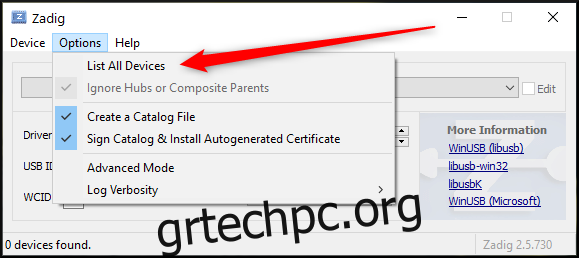Η εξομοίωση είναι ένας πολύ καλός τρόπος για να δοκιμάσετε τα αγαπημένα σας παιχνίδια, αλλά χωρίς το αρχικό χειριστήριο, μπορεί να αισθάνεται αυθεντικό. Δείτε πώς μπορείτε να ρυθμίσετε τα επίσημα περιφερειακά της Nintendo στον εξομοιωτή Dolphin Wii και GameCube για υπολογιστή.
Πίνακας περιεχομένων
Τι θα χρειαστείτε
Για να χρησιμοποιήσετε ένα πραγματικό χειριστήριο Nintendo GameCube με το Dolphin, θα χρειαστείτε:
Ένα επίσημο χειριστήριο Nintendo GameCube. Ενώ οι ανεπίσημες επιλογές λειτουργούν, είναι πολύ χειρότερες στην ποιότητα κατασκευής. Επιπλέον, μπορεί να διαπιστώσετε ότι ορισμένοι ελεγκτές που μοιάζουν με GC pads αλλά είναι στην πραγματικότητα ελεγκτές Switch Pro.
Ένας προσαρμογέας ελεγκτή USB GameCube. Συνιστούμε είτε Ο επίσημος προσαρμογέας της Nintendo ή το Προσαρμογέας MayFlash για τα καλύτερα αποτελέσματα. Εάν ο προσαρμογέας είναι ενσύρματος και λειτουργεί με το Switch ή το Wii U, το πιθανότερο είναι ότι θα λειτουργήσει και εδώ.
Ο Ζαντίγ. Αυτή είναι η εφαρμογή που θα χρειαστείτε για να ρυθμίσετε σωστά το χειριστήριο Gamecube με το Dolphin. Κατεβάστε το δωρεάν.
Τροφοδοτούμενος διανομέας USB (προαιρετικό). Αυτό δεν είναι απαραίτητο εάν ο φορητός υπολογιστής ή ο επιτραπέζιος υπολογιστής σας έχει ελεύθερες υποδοχές και για τα δύο καλώδια USB, αλλά είναι απαραίτητο εάν δεν έχει. Για να λειτουργήσει σωστά η δόνηση και να διασφαλιστεί η καλύτερη απόδοση, βεβαιωθείτε ότι και τα δύο καλώδια προσαρμογέα είναι συνδεδεμένα και έχουν σταθερή ισχύ.
Για να χρησιμοποιήσετε ένα επίσημο Nintendo Wii Remote (Wiimote) με το Dolphin, θα χρειαστείτε τα εξής:
Ένα επίσημο τηλεχειριστήριο Nintendo Wii, ιδανικά με ενσωματωμένο MotionPlus. Οι επιλογές τρίτων δεν είναι εγγυημένο ότι θα λειτουργούν με το Dolphin, ακόμα κι αν λειτουργούν στο Wii.
Ένας υπολογιστής με συμβατό προσαρμογέα Bluetooth. Το νεότερο είναι καλύτερο.
Μια τροφοδοτούμενη γραμμή αισθητήρα Wii. Μπορείτε να χρησιμοποιήσετε την αρχική σας γραμμή αισθητήρα συνδεδεμένη σε ένα Wii που λειτουργεί με μπαταρία Ασύρματη μπάρα αισθητήραή α Μπάρα αισθητήρα USB.
Πώς να ρυθμίσετε έναν πραγματικό ελεγκτή GameCube στο Dolphin
Αρχικά, εάν χρησιμοποιείτε έναν μη επίσημο προσαρμογέα που προσφέρει εναλλαγή μεταξύ των λειτουργιών “Wii U” και “PC”, αλλάξτε τον σε “Wii U”. Το Dolphin έχει εγγενή υποστήριξη για τον προσαρμογέα ελεγκτή GameCube μόλις εγκαταστήσετε το κατάλληλο πρόγραμμα οδήγησης, γι’ αυτό μη διστάσετε να αγνοήσετε τη λειτουργία υπολογιστή εκτός εάν θέλετε να χρησιμοποιήσετε το χειριστήριο σε άλλες εφαρμογές. Εάν χρησιμοποιείτε έναν επίσημο προσαρμογέα Switch ή Wii U, παραλείψτε αυτό το βήμα.
Συνδέστε τον προσαρμογέα σας και ανοίξτε Ο Ζαντίγ. Εάν δεν έχετε δύο ελεύθερες θύρες USB ή δεν σας ενδιαφέρει η δόνηση, δεν χρειάζεται να συνδέσετε το λευκό καλώδιο USB. Είναι αποκλειστικά για την παροχή ισχύος για δόνηση στα χειριστήρια GameCube.
Στο Zadig, κάντε κλικ στο μενού “Επιλογές” και επιλέξτε “Λίστα όλων των συσκευών”.
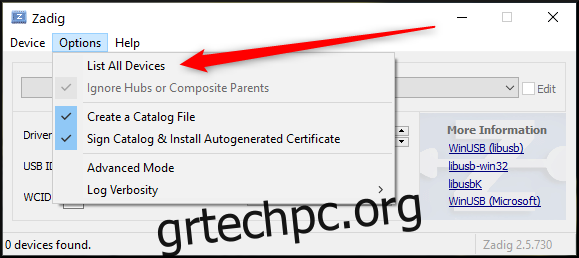
Κάντε κλικ στο αναπτυσσόμενο μενού στο επάνω μέρος του παραθύρου, βρείτε το “WUP-028” στη λίστα και επιλέξτε το. Αυτός είναι ο προσαρμογέας σας!
Κοιτάξτε το πεδίο «USB ID» κάτω από το πλαίσιο Driver. Βεβαιωθείτε ότι το αναγνωριστικό USB που εμφανίζεται εδώ είναι “0573 0337”.
Προειδοποίηση: Εάν εμφανίζεται το λάθος αναγνωριστικό USB εδώ, μην συνεχίσετε. Ο προσαρμογέας σας δεν θα λειτουργήσει και μπορεί να διακινδυνεύσετε να τον καταστρέψετε συνεχίζοντας.
Εάν όλα φαίνονται σωστά (όπως η εικόνα παρακάτω), κάντε κλικ στο πλαίσιο στα δεξιά του πορτοκαλί βέλους και επιλέξτε το πρόγραμμα οδήγησης “WinUSB”. Κάντε κλικ στο κουμπί “Αντικατάσταση προγράμματος οδήγησης” για να εγκαταστήσετε το πρόγραμμα οδήγησης και μόλις ολοκληρωθεί, μπορείτε να κλείσετε το Zadig!
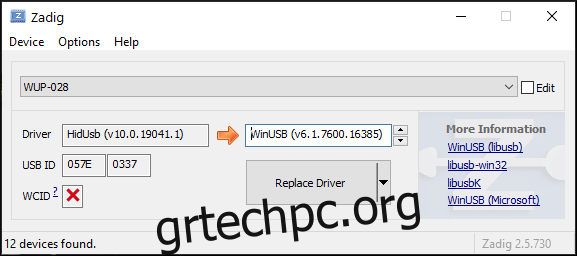
Τώρα που εγκαταστήσατε το πρόγραμμα οδήγησης αντικατάστασης, ήρθε η ώρα να το δοκιμάσετε στο Dolphin.
Προχωρήστε και ανοίξτε το Dolphin Emulator και κάντε κλικ στο κουμπί “Controllers” στη δεξιά πλευρά της ενσωματωμένης γραμμής εργαλείων του Dolphin.
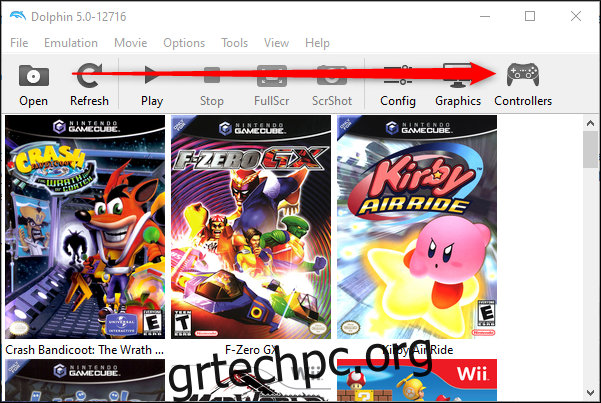
Κάτω από το αναπτυσσόμενο πλαίσιο Θύρα 1, κάντε κλικ στο “GameCube Adapter For Wii U” και, στη συνέχεια, κάντε κλικ στο “Configure”.
Σημειώστε ότι η Θύρα 1 είναι η πρώτη θύρα στην αριστερή πλευρά του προσαρμογέα ελεγκτή. Οι εκχωρήσεις θυρών στο Dolphin αντιστοιχούν σε αυτές του προσαρμογέα.
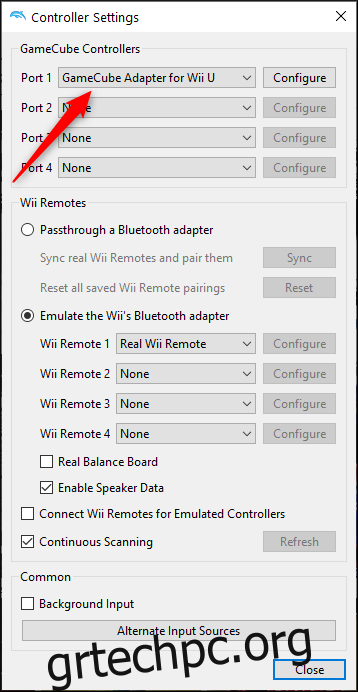
Εάν ακολουθήσατε σωστά αυτόν τον οδηγό, θα πρέπει να δείτε το παράθυρο «Εντοπίστηκε προσαρμογέας». Κάντε κλικ στο “OK” για να συνεχίσετε.
Εάν δεν εμφανίζεται, δοκιμάστε να επαναλάβετε τη διαδικασία με διαφορετικό προσαρμογέα ή θύρα USB.
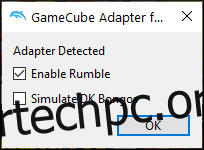
Πώς να ρυθμίσετε ένα πραγματικό Wiimote στο Dolphin Emulator
Εφόσον ο υπολογιστής σας διαθέτει ήδη Bluetooth, η ρύθμιση ενός Wii Remote είναι πολύ πιο απλή από τη χρήση ενός ελεγκτή GameCube. Απλώς βεβαιωθείτε ότι η γραμμή αισθητήρων σας είναι συνδεδεμένη και ότι οι μπαταρίες του Wii Remote είναι φορτισμένες. Θα πρέπει επίσης να βεβαιωθείτε ότι το Bluetooth του υπολογιστή σας είναι ενεργοποιημένο.
Πρώτα, κάντε κλικ στο κουμπί “Controllers” στη δεξιά πλευρά της γραμμής εργαλείων του Dolphin.
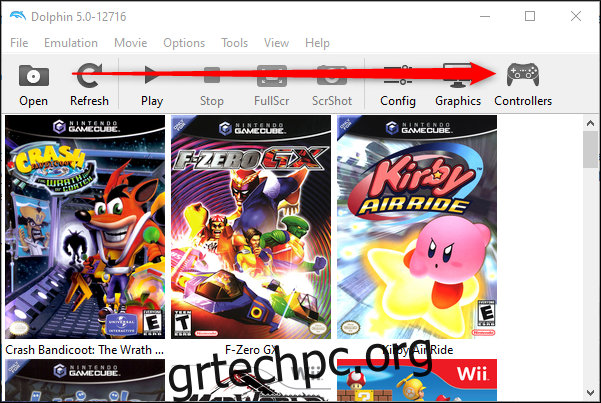
Τώρα, κάντε κλικ στο «Εξομοίωση του προσαρμογέα Bluetooth του Wii», εάν δεν είναι ήδη επιλεγμένο. Στο αναπτυσσόμενο μενού για το Wii Remote 1, επιλέξτε επίσης “Real Wii Remote”.
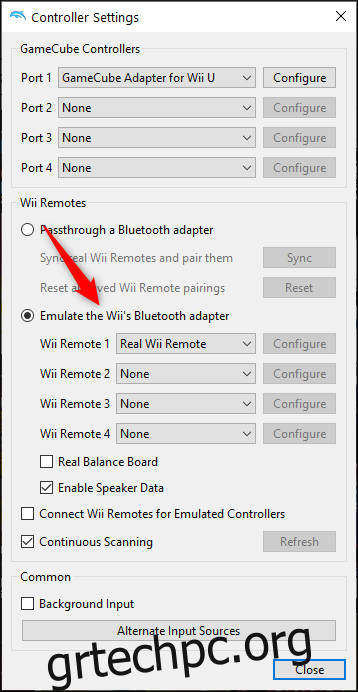
Τώρα, πατήστε ταυτόχρονα τα κουμπιά 1 και 2 στο τηλεχειριστήριο Wii. Μετά από περίπου 20 δευτερόλεπτα ή λιγότερο, το τηλεχειριστήριό σας Wii θα συνδεθεί στο Dolphin. Μόλις το κάνετε αυτό, κλείστε το παράθυρο “Ρυθμίσεις Ελεγκτή” και κάντε κλικ στο κουμπί “Διαμόρφωση”.
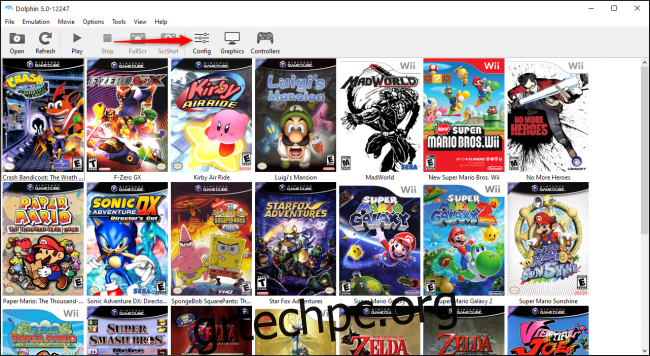
Κάντε κλικ στην καρτέλα “Wii” στο παράθυρο “Διαμόρφωση” και, στη συνέχεια, προσαρμόστε τη θέση “Γραμμή αισθητήρα” σύμφωνα με την τοποθέτηση της γραμμής αισθητήρων. Η ευαισθησία υπερύθρων, η ένταση του ηχείου και το Rumble μπορούν επίσης να ρυθμιστούν εδώ και να λειτουργούν με τον ίδιο τρόπο όπως σε ένα πραγματικό Wii. Είστε πλέον έτοιμοι να παίξετε τα παιχνίδια σας!
Μόλις ολοκληρώσετε την αναπαραγωγή, θα χρειαστεί να αφαιρέσετε με μη αυτόματο τρόπο μια μπαταρία από το Wii Remote για να το απενεργοποιήσετε. Σε αντίθεση με την κατάλληλη κονσόλα Wii, το Dolphin δεν μπορεί να απενεργοποιήσει αυτόματα το τηλεχειριστήριό σας και αν ξεχάσετε να το κάνετε μόνοι σας, θα συνεχίσει να χρησιμοποιεί την μπαταρία σας μέχρι να στεγνώσει.
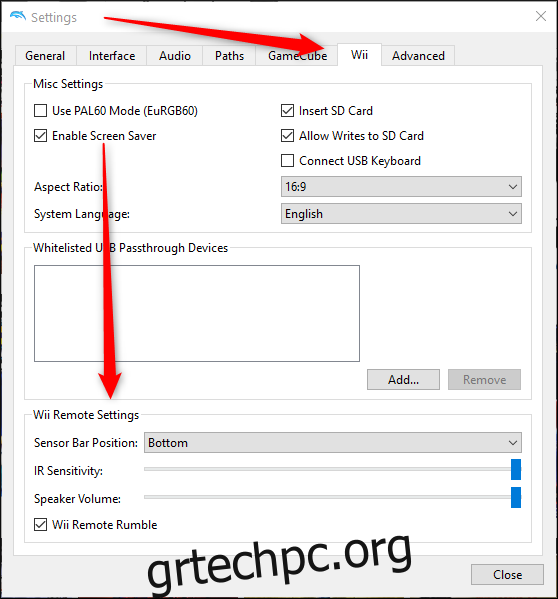
Τι γίνεται με το Passthrough ή το DolphinBar;
Στις δοκιμές μας, τα αποτελέσματα με τη λύση Bluetooth Passthrough της Dolphin και το DolphinBar είναι και τα δύο επιπόλαια στην καλύτερη περίπτωση και απαιτούν πολλές επιπλέον αλλαγές για πολύ λίγο επιπλέον σε αντάλλαγμα. Για άτομα που δεν είναι ήδη ισχυροί χρήστες, δεν συνιστούμε καμία από αυτές τις λύσεις.
Ωστόσο, εάν ενδιαφέρεστε να εξερευνήσετε το Passthrough ως επιλογή, η σελίδα Dolphin Wiki παρέχει οδηγίες. Προσφέρει μια εκτενή λίστα με δοκιμασμένους προσαρμογείς USB Bluetooth και έναν οδηγό εγκατάστασης. Όμως, λόγω της πολυπλοκότητας της διαδικασίας και της μεγαλύτερης πιθανότητας ότι απλά δεν θα λειτουργήσει καθόλου, δεν το έχουμε συμπεριλάβει σε αυτόν τον οδηγό.